Haga fotocopias digitales rápidas con Google Drive y su teléfono
Nos han prometido un futuro sin papel durante décadas y, sin embargo, a pesar de que los teléfonos inteligentes están en todas partes, todavía hay una tonelada de papel. Para empeorar las cosas, en algún momento querrá copias digitales de documentos en papel.
Por lo general, esto significa tratar de encontrar un lugar con un escáner, lo que se está volviendo más difícil día a día. Gracias a la excelente calidad de los teléfonos con cámara, la gente pronto se dio cuenta de que podía tomar fotos de documentos con perfecta claridad. Sin embargo, todavía es una molestia editar y organizar estas fotos. Especialmente si necesita escanear un documento con varias páginas.
Afortunadamente, Google Drive ( Android e iOS ) ha venido al rescate. Es esencialmente la respuesta de Google a iCloud y otras soluciones de almacenamiento en la nube. Google Drive es completamente gratuito, a menos que necesite más que el nivel básico de almacenamiento. Todos los que tienen una cuenta de Gmail ya tienen acceso a Google Drive . Si posee un dispositivo Android , es probable que la aplicación ya esté instalada.

Google Drive es el corazón del conjunto de aplicaciones en la nube de Google. (Cloud)Google Docs , Sheets y otras aplicaciones de la familia almacenan su contenido en Google Drive .
Si bien puede cargar las fotos que toma con un teléfono o tableta a Drive con bastante facilidad, la aplicación móvil tiene una función algo(somewhat ) oculta que le permite escanear documentos como una fotocopiadora. Filtra y formatea automáticamente la imagen para una máxima legibilidad. Una vez que sepa a dónde ir, este es un truco rápido y simple que usará mucho si tiene que lidiar con papel todo el tiempo.
Vale la pena señalar que la última versión de iOS también tiene una nueva función de escaneo de documentos en Notes , que funciona igual de bien en mis pruebas. Estaré escribiendo una revisión separada de esa característica.
Escaneo de documentos con Google Drive
Suponiendo que ya instaló la aplicación, lo primero que debe hacer es abrirla. Si es la primera vez que abre Google Drive , hay algunas tareas domésticas básicas que debe hacer una sola vez. Debe iniciar sesión en su cuenta de Google y luego aceptar cualquier permiso que solicite la aplicación. Estos permisos permiten que la aplicación funcione correctamente. Si no permite ninguno de ellos, la aplicación seguirá funcionando, pero algunas funciones no estarán habilitadas.
Una vez hecho esto, debería ver la pantalla de inicio de Drive , junto con los documentos e imágenes que ya tiene.

Toque el signo más(Tap the plus sign ) para crear un nuevo documento. Verá una selección de opciones.

Ahora toque "Escanear"(tap on “Scan”) para comenzar el proceso. Si está en iOS, dice "Usar cámara"(“Use Camera”) . En este punto, es posible que se le soliciten permisos de cámara antes de continuar.
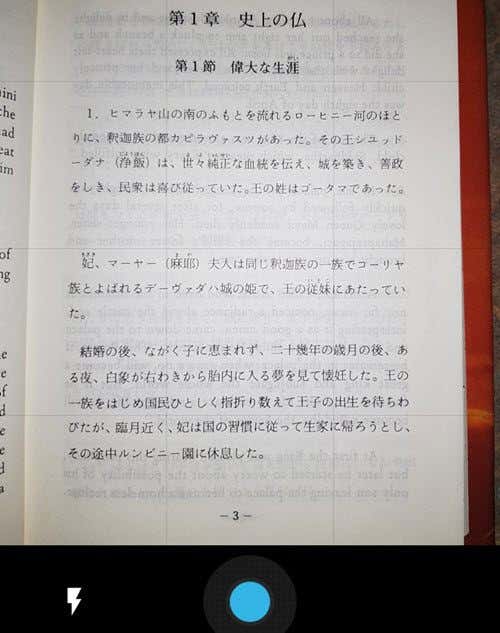
Tenga en cuenta la superposición de cuadrícula en el visor de la cámara. Use esto para alinear aproximadamente el documento. Si la imagen es demasiado oscura, encienda el flash tocando el icono del rayo(tapping the lightning bolt icon) . Cuando esté satisfecho con la imagen, toque el botón azul(tap the blue button) . Luego serás llevado a esta pantalla.

Esta es una vista previa del escaneo. ¿ Observa(Notice) cómo la aplicación recorta automáticamente el fondo y endereza la imagen? Bastante(Pretty) genial, ¿verdad?
Ahora tiene tres opciones. Si no está satisfecho con la imagen y desea volver a intentarlo, toque el icono del medio para volver a intentarlo(tap the middle icon to try again) . Si desea agregar una segunda página, toque el signo más para agregar otra página. (tap the plus sign to add another page.)Si está satisfecho y desea guardar el documento, toque la marca de verificación para finalizar el documento.(tap the check mark to finalize the document.)
¡Eso es todo al respecto! El archivo se guardará como un documento PDF en su unidad(Drive) . Luego puede cambiarle el nombre, descargarlo o moverlo a otra carpeta. Ahora puede reciclar responsablemente la copia en papel si ya no la necesita. ¿Cuan genial es eso?
Related posts
Cómo hacer una copia de seguridad automática de los archivos en Google Drive o OneDrive para evitar la pérdida de datos
Cómo escanear a Google Drive con su teléfono
Cómo restaurar la copia de seguridad de WhatsApp desde Google Drive
Cómo usar Google Backup and Sync para hacer una copia de seguridad de su disco duro
Cómo reparar el error "Se excedió la cuota de descarga" de Google Drive
Fix error Creación de copia de archivo en Google Drive
Cómo agregar Google Drive a File Explorer en Windows 10
Cómo mover Google Authenticator a un nuevo teléfono sin perder el acceso
Cómo Block Someone EN Google Drive
Cómo descargar el instalador de Google Chrome sin conexión (independiente)
Cómo cifrar y asegurar sus archivos en Google Drive
Cómo cambiar la ubicación de Google Drive folder en Windows 10
Make Google Drive Abrir archivo en New tab en Chrome
No se pueden cargar archivos a Google Drive en Windows 10
Google Drive no descargando archivos después de cremallera
Move Shared folder a otra unidad con permisos en Google Drive
¿Cómo ahorra automáticamente los archivos adjuntos Gmail a Google Drive
Cómo restaurar WhatsApp desde Google Drive
Google Drive vs Dropbox: Características, Software, Storage Planes Comparision
Google Drive sigue desconectando o pegado al intentar conectar
